ntfs有着诸多优点,尤其在安全性和稳定性表现出色,因此被广泛应用在外部存储设备中。有时我们需要将u盘格式化为ntfs,但对于mac用户来说有难度。mac如何把u盘改为ntfs?下面来看详细介绍吧!
ntfs格式在数据安全和大文件支持方面优于其他文件系统,如FAT32。它支持大于4GB的单个文件,提供了更强的安全特性,包括文件级别的权限和加密功能,并且拥有更强大的错误检测和修复机制,可以帮助保护用户的数据免受损坏或丢失。
无论使用哪种方法,注意在格式化之前要备份好重要数据,以免出现数据丢失的情况。
1、将u盘连接mac,在“应用程序”中找到“实用工具”,打开“磁盘工具”。
2.选择连接的u盘。
3.点击“抹掉”或“格式化”选项。
4.在格式菜单中选择“Windows NT 文件系统(NTFS)”。
5.输入卷标名称,确认格式化。
关于转换u盘格式,除了可以使用磁盘工具,也可以使用第三方软件。易我NTFS读写工具(EaseUS NTFS For Mac)作为一款专业的ntfs读写软件,可以帮助您一键将其他格式的u盘转为ntfs文件格式。 它易于使用,特别适合新手用户。它使整个格式化过程变得非常简单,不需要太多步骤即可完成此任务。
这里我们将向您展示mac如何把u盘改为ntfs,一起开看下吧:
步骤 1. 在Mac电脑上开启并启用易我NTFS读写工具。单击“我已有激活码”,输入激活码以解锁此软件。

步骤 2. 将硬盘驱动器连接到Mac,软件将自动识别装置。正常识别后,选择“抹掉”以继续。

步骤 3. 软件界面如果出现“请允许安装和加载我们的扩展程序”的弹窗提示,请点击“去设置”。
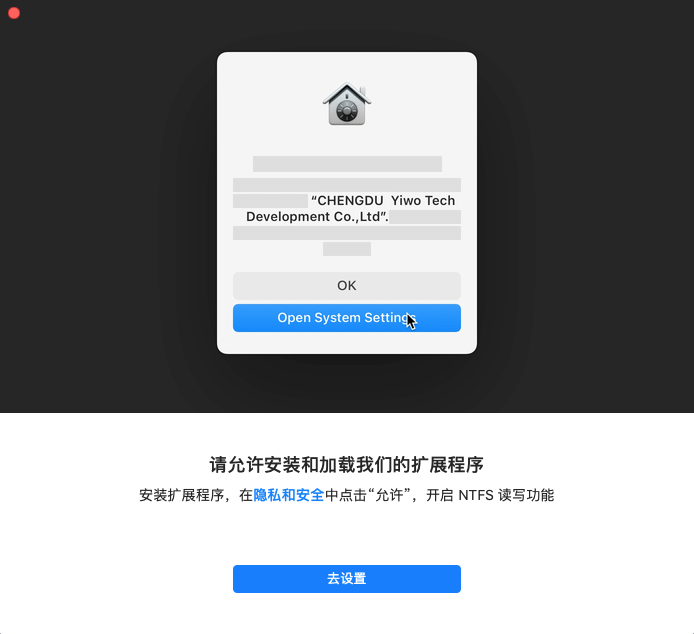
步骤 4. 输入您的计算机用户名和密码,点击“好”以继续。

步骤 5. 在「格式」方块中,选择向下滚动菜单中的「NTFS」选项作为新的文件系统。

步骤 6. 点击“抹掉”按钮确认格式化操作并抹掉该外部存储设备上储存的所有数据。
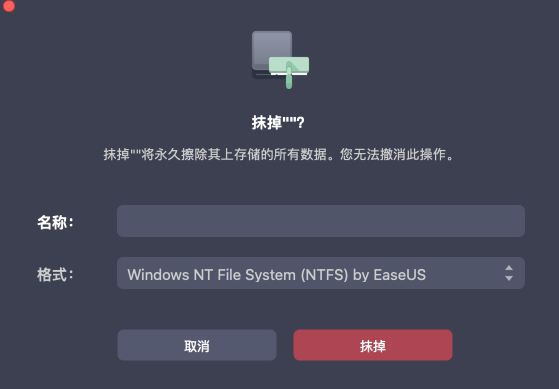
mac如何把u盘改为ntfs?简单总结,想要在mac电脑将u盘改为ntfs格式,可以利用mac自带的“磁盘工具”来完成,也可以使用易我NTFS读写工具。格式化为ntfs后,mac便不具备对该u盘的正常读写权限,可以使用易我NTFS读写工具来解决此问题。